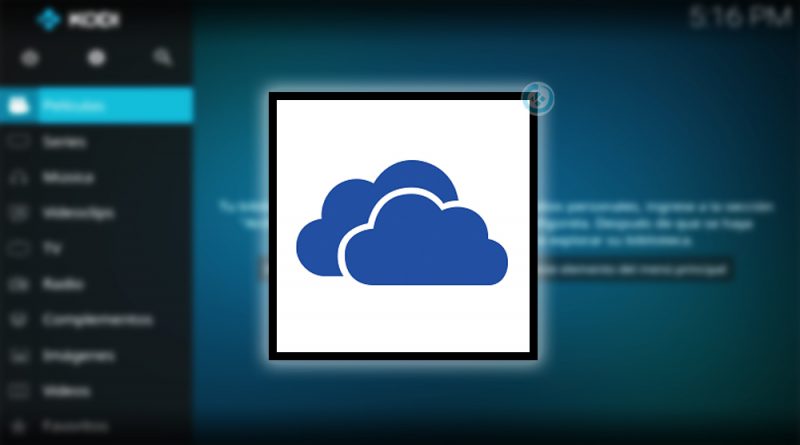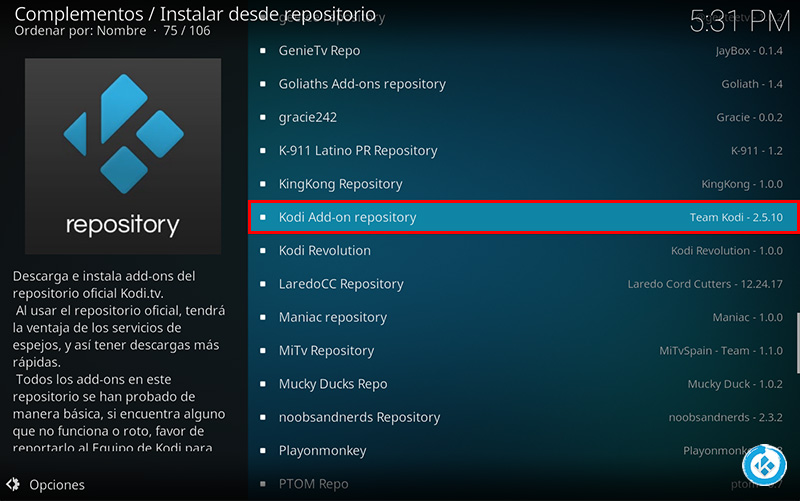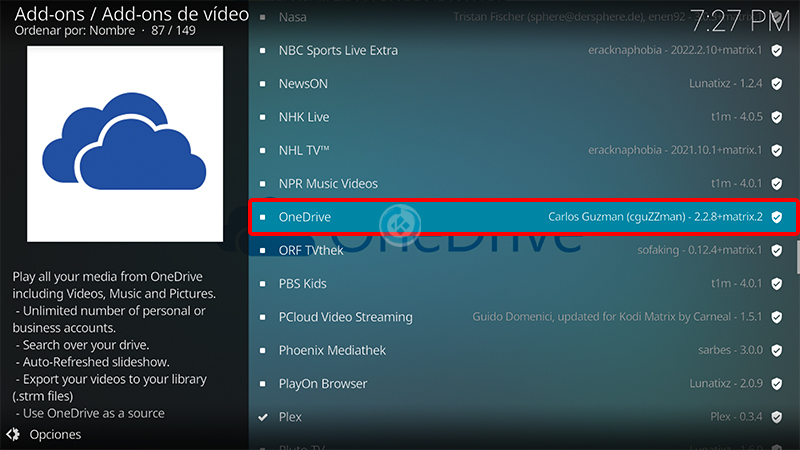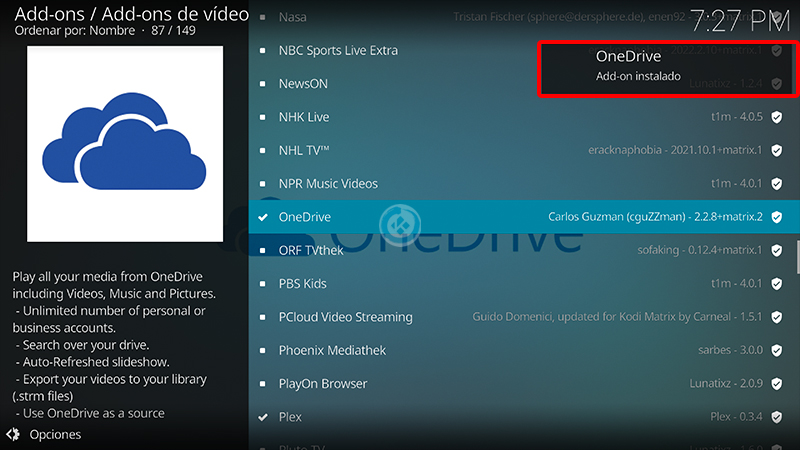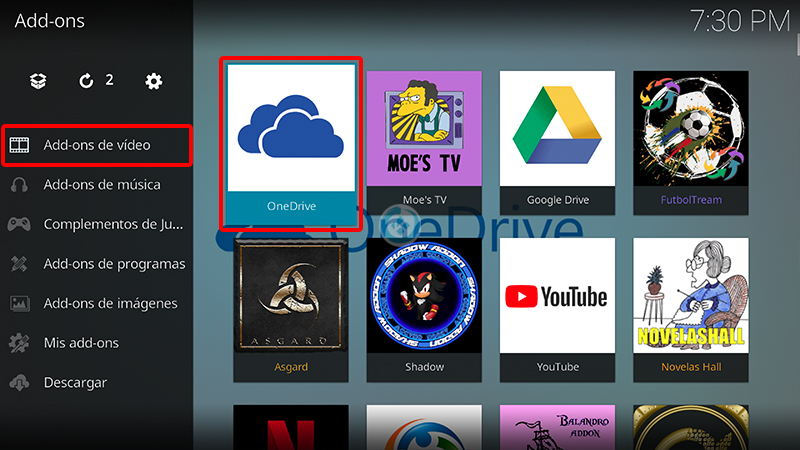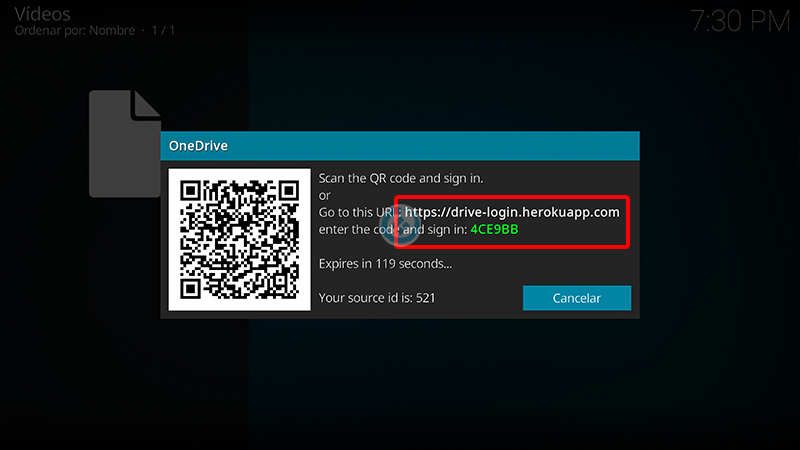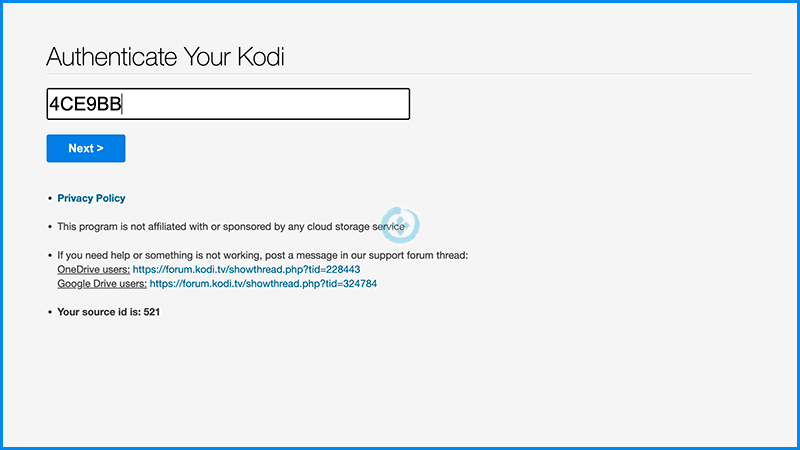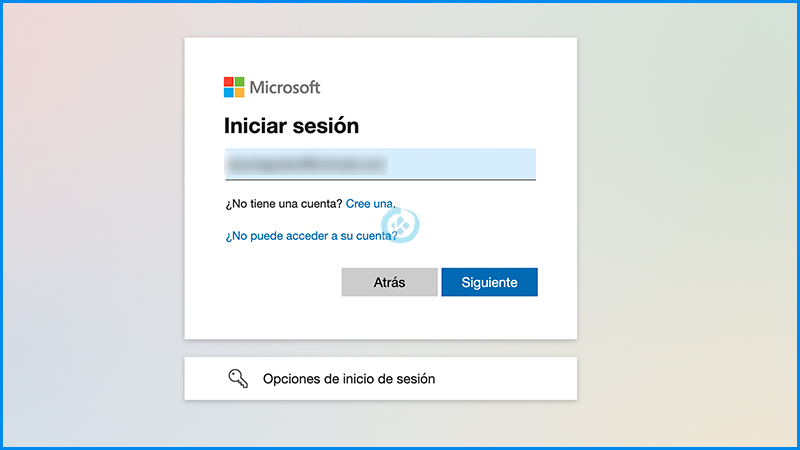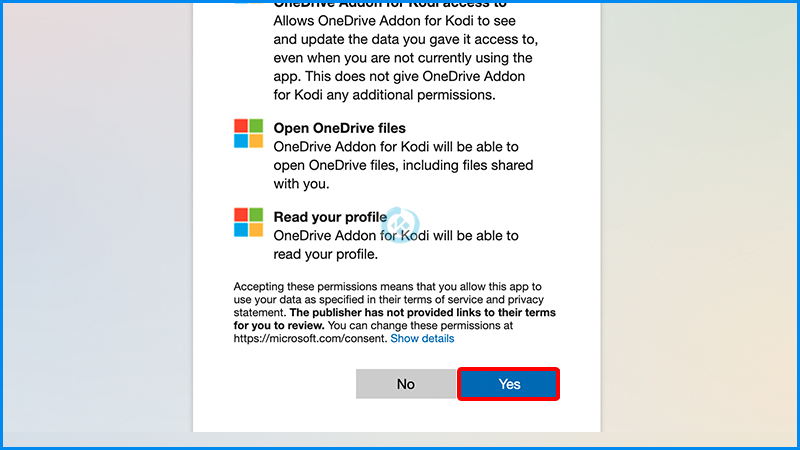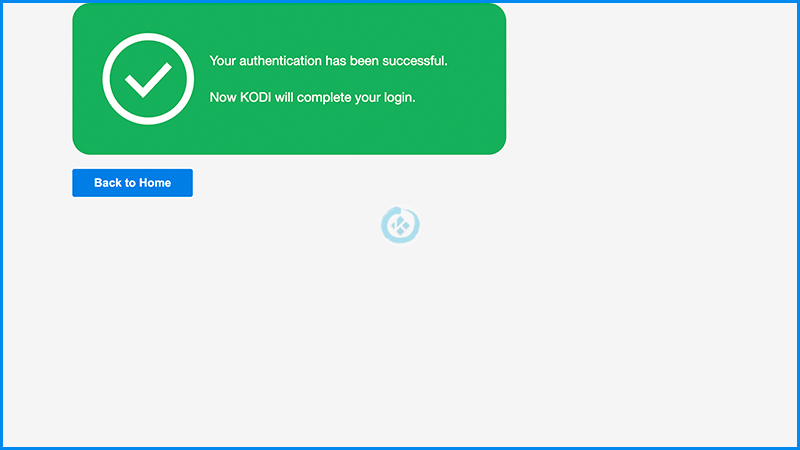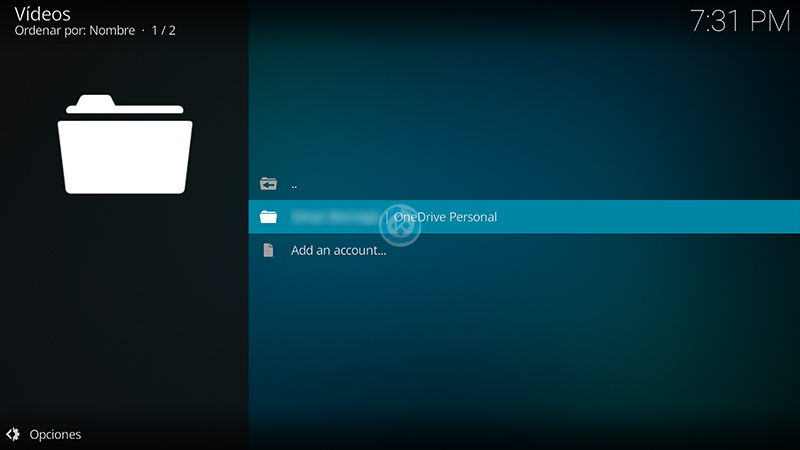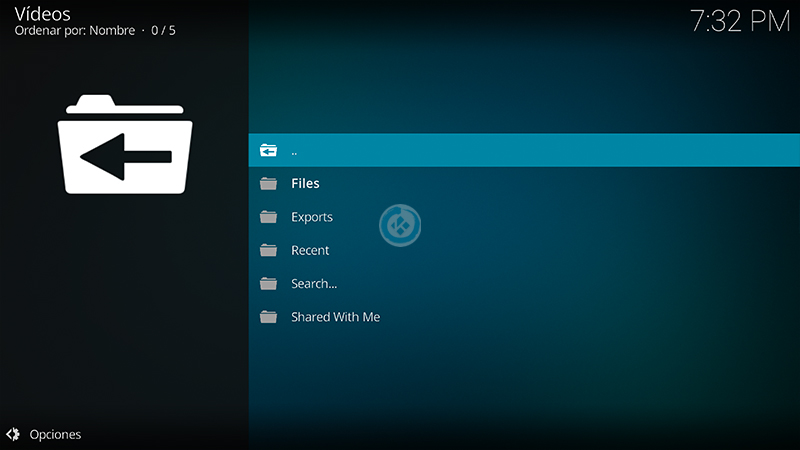Cómo Instalar Addon OneDrive en Kodi
El addon OneDrive en Kodi es un complemento de video en donde podremos acceder a todo el contenido de nuestra cuenta de One Drive de Microsoft.
Si deseamos ver los videos de la cuenta de OneDrive, se debe de acceder al addon desde addons de video ya que si los hacemos desde addons de programas por ejemplo los videos no aparecerán en la lista del contenido.
|Quizá te interese: Cómo Instalar Addon Google Drive en Kodi
El addon es compatible con Kodi 20 y 19. Funciona para todas las plataformas.
Si deseas apoyar el proyecto Mundo Kodi da clic aquí.
Como usuarios de Kodi recomendamos el uso de IPVanish VPN para tener acceso total a todos los addons, incluidos torrents.
Los mayores beneficios son:
> Completa privacidad y anonimato en Internet y Kodi
> Múltiples plataformas
> Elimina Geo-Bloqueo
> Cambio de DNS
> Soporte 24/7
> Dispositivos ilimitados con una suscripción
> Beneficios especiales para usuarios de Mundo Kodi
> Garantía de devolución de dinero de 30 días
Para más información aquí
Cómo Instalar Addon OneDrive en Kodi
Actualización 06/12/23 Se ha actualizado el tutorial.
Los pasos para realizar la instalación son los siguientes:
Método 1 – Fuente Kodi
1. Abrimos Kodi
2. Seleccionamos Complementos
3. Complementos (icono de la caja)
4. Instalar desde repositorio
5. Kodi Add-on repository
6. Complemento para video
7. OneDrive
8. Instalar
9. Esperamos la notificación Complemento activado
10. Regresamos al menú Complemento y seleccionamos Complementos de programas > OneDrive
11. Add an account
12. Abrimos el navegador y colocamos la URL http://drive-login.herokuapp.com
También se puede hacer el proceso mediante el código QR
13. Pegamos el código que nos aparece en el mensaje en Kodi
El código varía en cada cuenta y dispositivo, NO funciona el código de la imagen del tutorial
14. Colocamos el correo que queremos vincular y contraseña
15. Seleccionamos Yes
16. Para terminar, nos aparecerá el mensaje de que la autenticación de la cuenta ha sido exitosa
17. Regresamos a Kodi y ya podremos ver el nombre de la cuenta de OneDrive
18. Una vez ingresando podremos ver todas las carpetas de nuestra cuenta
19. ¡Listo! El addon OneDrive en Kodi habrá quedado instalado correctamente.
Damos agradecimientos especiales al creador del addon Carlos Guzmán por compartir su trabajo y actualizarlo para mantenerlo funcional, si deseas más información puedes seguir este enlace.
Esperamos que el tutorial haya sido de ayuda, recuerda que puedes apoyarnos a mantenernos en línea realizando una donación por paypal (o al botón donar) o dando clic en los enlaces.
Renuncia de responsabilidad
Mundo Kodi no se hace responsable de cualquier daño o pérdida de información. Nuestra intención solo es informar, utilizando contenido de Internet.
Mundo Kodi y todo el material aquí mencionado no son oficiales, favor de no realizar quejas o reclamos en el foro oficial de Kodi.
No estamos vinculados con ningún vendedor de dispositivos o servicio IPTV, el contenido mencionado en Mundo Kodi es gratuito a menos que se indique lo contrario, para más información sigue este enlace.